Fråga
Problem: Hur återställer jag Windows 10 med en säkerhetskopiering av systembilden?
Jag minns att jag har skapat en Windows 10-säkerhetskopia med hjälp av systembilden. Problemet är att jag inte vet hur man aktiverar det. Jag har några problem med min dator, så jag behöver desperat starta säkerhetskopieringen av systembilden. Hjälp.
Löst svar
System Image är ett integrerat Windows backup-alternativ, vilket är ett perfekt alternativ för dem som inte vill skapa säkerhetskopior av separata filer eller mappar. Fördelen med System Backup är att den kan användas för att skapa backup av hela datorns system, inklusive OS, inställningar, filer, appar och personliga data. Människor som använder det här alternativet skyddar helt och hållet sina personliga data och inställningar från permanent förlust efter systemets krasch eller infektion med ransomware. Skyddet från det senare hotet är extremt viktigt nuförtiden eftersom antalet attacker med ransomware och deras fara ökar. För närvarande, FileLocker
, Oden, Lök, Jokers House, och tiotals av de andra virus som krypterar personlig information sprids aktivt via skräppostbilagor och andra olagliga metoder. Var därför försiktig och se till att installera och hålla en professionell anti-malware uppdaterad. Vår rekommendation är ReimageMac tvättmaskin X9, men du kan använda ett alternativt program fritt.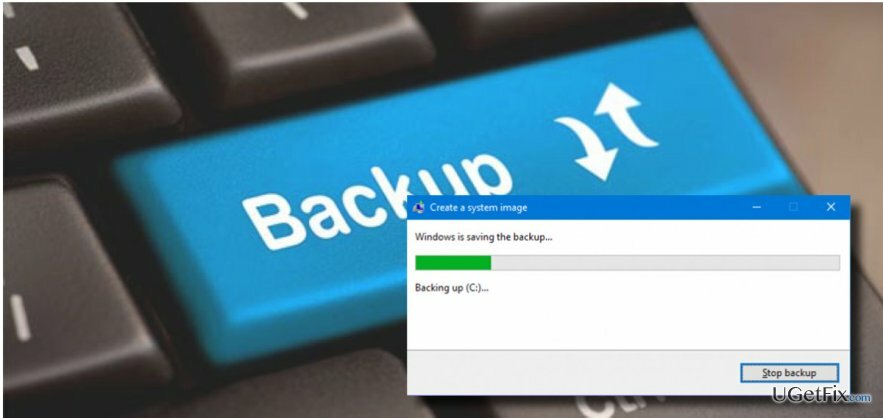
Däremot kan antivirusprogram misslyckas med att upptäcka det senaste ransomware-viruset. Dessutom kan du aldrig vara säker på att din dator inte kommer att stöta på några fatala fel och krascha oväntat. För att skydda dig från dataförlust bör du skapa en Säkerhetskopiering av systembild och då återställ systemet med hjälp av systembilden närsomhelst. För detta ändamål behöver du en USB-drivrutin med tillräckligt med lagringsutrymme. Dessutom kan skapandet av System Backup-bilden ta upp till timmar, så du bör hålla din dator inaktiv. För att skapa säkerhetskopian bör du:
- Högerklicka på "Windows-tangenten" och välj "Kontrollpanelen".
- Öppna "File History" och hitta "System Image Backup."
- Anslut en USB-enhet eller en extern enhet och klicka sedan på "System Image Backup."
- Välj den enhet som säkerhetskopian ska lagras på och tryck på "Nästa".
- När du är klar trycker du på "Starta säkerhetskopieringsprocessen" och väntar tills säkerhetskopieringen har skapats.
Hur återställer jag Windows 10 med en säkerhetskopia av systembilden?
För att återställa nödvändiga systemkomponenter, köp den licensierade versionen av Reimage Reimage återställningsverktyg.
- Plugga in systemåterställningsskivan eller installationsmediet för Windows 10.
- Tryck på valfri tangent för att starta upp systemet från den anslutna disken.
- Klicka på "Nästa" i Windows installationsskärm och klicka på "Reparera din dator."
- Välj "Felsökning" och vänta tills skärmen "Avancerade systemåterställningsalternativ" öppnas.
- Välj alternativet "System Image Recovery" och välj det operativsystem som du vill återställa. (OBS: det är viktigt om du använder ett system med flera operativsystem installerade).
- Välj den senaste "Systembilden" som skapats antingen manuellt eller automatiskt. Du kan också välja en "Systembild" lagrad på hårddisken, molnet eller USB.
- Tryck på "Nästa" för att fortsätta.
- Välj om du vill installera drivrutiner och starta om systemet efter återställningen. Tryck sedan på "Nästa".
- Klicka på "Slutför" för att bekräfta dina val och klicka på "Ja" för att börja återställa säkerhetskopian av systembilden.
Återställ filer och andra systemkomponenter automatiskt
För att återställa dina filer och andra systemkomponenter kan du använda gratis guider från ugetfix.com-experter. Men om du känner att du inte är tillräckligt erfaren för att implementera hela återhämtningsprocessen själv, rekommenderar vi att du använder återställningslösningar som anges nedan. Vi har testat vart och ett av dessa program och deras effektivitet för dig, så allt du behöver göra är att låta dessa verktyg göra allt arbete.
Erbjudande
gör det nu!
Ladda neråterställningsprogramvaraLycka
Garanti
gör det nu!
Ladda neråterställningsprogramvaraLycka
Garanti
Om du har problem relaterade till Reimage kan du nå våra tekniska experter för att be dem om hjälp. Ju fler detaljer du tillhandahåller, desto bättre lösning kommer de att ge dig.
Denna patenterade reparationsprocess använder en databas med 25 miljoner komponenter som kan ersätta alla skadade eller saknade filer på användarens dator.
För att reparera skadat system måste du köpa den licensierade versionen av Reimage verktyg för borttagning av skadlig programvara.

En VPN är avgörande när det kommer till användarnas integritet. Onlinespårare som cookies kan inte bara användas av sociala medieplattformar och andra webbplatser utan även av din Internetleverantör och regeringen. Även om du använder de säkraste inställningarna via din webbläsare kan du fortfarande spåras via appar som är anslutna till internet. Dessutom är integritetsfokuserade webbläsare som Tor är inte ett optimalt val på grund av minskade anslutningshastigheter. Den bästa lösningen för din ultimata integritet är Privat internetåtkomst – vara anonym och säker online.
Programvara för dataåterställning är ett av alternativen som kan hjälpa dig återställa dina filer. När du tar bort en fil försvinner den inte i tomma intet – den finns kvar på ditt system så länge som ingen ny data skrivs ovanpå den. Data Recovery Pro är återställningsprogram som söker efter arbetskopior av raderade filer på din hårddisk. Genom att använda verktyget kan du förhindra förlust av värdefulla dokument, skolarbete, personliga bilder och andra viktiga filer.